دليل تفصيلي: كيفية الوصول إلى Apple Music!
نحن ندرك جيدًا حقيقة أن Apple Music تعتبر واحدة من أروع المنصات القائمة على الاشتراك إلى جانبها Spotify يقدم مجموعة ضخمة من الأغاني (أكثر من 90 مليونًا). مليئة بالميزات الرائعة، سيحب الكثير من عشاق الموسيقى الخدمات التي تقدمها Apple Music. إذا لم تكن متأكدًا من كيفية الاشتراك في إحدى خطط التطبيق المدفوعة، فيجب عليك مواصلة القراءة ومعرفة كيفية الحصول على Apple Music.
تم إطلاق Apple Music في عام 2015، وقد اكتسبت باستمرار أعدادًا كبيرة من المشتركين يومًا بعد يوم. يمكنك العثور على الأغاني الكلاسيكية بالإضافة إلى الأغاني التي تم إصدارها حديثًا والمطلوبة على هذه المنصة. عند اكتشاف كيفية الوصول إلى Apple Music بنجاح، ستحصل أيضًا على توصيات موسيقية مصممة خصيصًا لتناسب اهتماماتك وعادات بث الموسيقى. بالإضافة إلى ذلك، يمكنك الاستماع إلى الأغاني في وضع عدم الاتصال بالإنترنت والاستفادة من مساعدة Siri. قبل أن نناقش التفاصيل المتعلقة بكيفية الحصول على Apple Music، فلنبدأ بتقديم المعرفة الأساسية حول Apple Music في الجزء الأول.
محتوى المادة الجزء 1. معلومات أساسية عن Apple Musicالجزء 2. إجراءات كيفية الوصول إلى Apple Musicالجزء 3. الحفاظ على إمكانية الوصول إلى Apple Music إلى الأبدالجزء 4. ملخص
الجزء 1. معلومات أساسية عن Apple Music
كما ذكرنا سابقًا، نعتقد أنه سيكون من الجيد أيضًا مشاركة معلومات موجزة حول Apple Music قبل أن ننتقل إلى التحقق من كيفية المتابعة Apple Music ، لقد قمنا بإنشاء هذا القسم من المقالة. على عكس Spotifyلا تحتوي Apple Music على نسخة مجانية. لكن ليس عليك أن تحزن عليه. تقدم المنصة فترة تجريبية مجانية تصل إلى 3 أشهر! للاستمتاع بهذا العرض، كل ما عليك فعله هو فقط اختيار الخطة المفضلة وتقديم تفاصيل الدفع الخاصة بك. بعد الانتهاء من الفترة التجريبية وقررت الاستمرار، يمكنك فعل ذلك بالتأكيد! ومع ذلك، إذا كنت ترغب في إلغاء الاشتراك، فتذكر أن تفعل ذلك قبل الموعد النهائي لتجنب حدوث رسوم على فاتورتك.

في الوقت الحالي، هناك ثلاث خطط مدفوعة تقدمها Apple Music. لديها خطة فردية بسعر 9.99 دولارًا أمريكيًا شهريًا، وخطة عائلية تكلف 14.99 دولارًا أمريكيًا شهريًا، وخطة طالب حيث يتعين على الشخص دفع 4.99 دولارًا أمريكيًا شهريًا. عند الاشتراك في خطة الطالب هذه، هناك متطلبات يجب الوفاء بها للتأهل لهذا العرض. إذا كنت منفتحًا للاستمتاع بخدمات Apple الأخرى، فيمكنك دمجها مع اشتراك Apple Music الخاص بك.
عند تعلم كيفية الوصول إلى Apple Music (الاشتراك في إحدى خطط التطبيق المدفوعة)، ستستمتع بجميع الامتيازات التي تقدمها المنصة بما في ذلك القدرة على الاستماع إلى المقطوعات في وضع عدم الاتصال بالإنترنت حيث يمكنك تنزيل الأغاني. ومع ذلك، بمجرد إلغاء اشتراكك، ستختفي الأغاني التي تم تنزيلها. حتى الآن، نعتقد أننا حصلنا على الأشياء الأساسية حول Apple Music في هذا الجزء من المقالة. سننتقل الآن إلى شرح الدليل الخاص بكيفية الوصول إلى Apple Music. انتقل إلى الجزء الثاني الآن.
الجزء 2. إجراءات كيفية الوصول إلى Apple Music
نحن الآن في جوهر هذه المقالة. في هذا الجزء، ستتعرف أخيرًا على تفاصيل كيفية الوصول إلى Apple Music باستخدام جهاز iPhone أو جهاز الكمبيوتر الخاص بك.
الاشتراك في Apple Music باستخدام جهاز iPhone الخاص بك
إذا كنت ترغب في الحصول على اشتراك Apple Music باستخدام جهاز iPhone الخاص بك، فإليك خطوات كيفية الحصول على Apple Music التي يجب عليك اتباعها.
الخطوة 1. على جهاز iPhone الخاص بك، افتح تطبيق "الموسيقى".
الخطوة 2. قم بالتسجيل للحصول على العرض التجريبي المجاني لمدة ثلاثة أشهر من Apple Music. إذا لم تتمكن من رؤيته على الفور، فتوجه إلى قسم "استمع الآن" أو قسم "من أجلك".
الخطوه 3. اضغط على العرض ثم اختر واحدة من خطط العضوية المتاحة. كما ذكرنا سابقًا، يمكنك الاختيار من بين الخطة الفردية (9.99 دولارًا أمريكيًا شهريًا)، أو الخطة العائلية (14.99 دولارًا أمريكيًا شهريًا)، أو خطة الطلاب بسعر 4.99 دولارًا أمريكيًا عند تقديم إثبات أهليتك للعرض.
الخطوة رقم 4. أنت الآن بحاجة إلى تقديم الخاص بك أبل الهوية وكلمة المرور. إذا لم يكن لديك واحدة حتى الآن، فإن إنشاء واحدة أمر سهل. كل ما عليك فعله هو النقر على قائمة "إنشاء معرف Apple جديد" واتباع التعليمات التي تظهر على الشاشة والتي ستراها.
الخطوة رقم 5. سيُطلب منك أيضًا تأكيد تفاصيل الفواتير الخاصة بك وتحديد طريقة الدفع التي ترغب في استخدامها.
الخطوة رقم 6. لبدء النسخة التجريبية المجانية أخيرًا، ما عليك سوى الضغط على خيار "الانضمام".
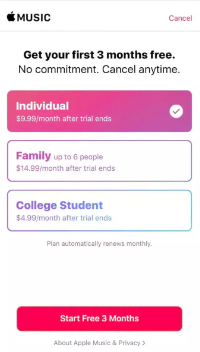
بكل بساطة اتباع الطريقة المذكورة أعلاه لكيفية الحصول على Apple Music، ستتمكن من الاشتراك بنجاح في خطة Apple Music التي اخترتها! الآن، ماذا لو كنت ترغب في استخدام جهاز الكمبيوتر الخاص بك؟ وبطبيعة الحال، يمكنك أن تفعل ذلك أيضا. تحقق من العملية أدناه.
الاشتراك في Apple Music باستخدام جهاز الكمبيوتر الخاص بك
باستخدام جهاز الكمبيوتر الخاص بك، يمكنك استخدام الويب أو تطبيق iTunes عند الوصول إلى Apple Music. سيتم عرض كلا الإجراءين هنا.
استخدام متصفح الويب الخاص بك
الخطوة 1. افتح جهاز الكمبيوتر الخاص بك وقم بتشغيل متصفح الويب المفضل لديك. توجه إلى الموقع الرسمي لـ Apple Music. ستظهر لافتة حمراء في أسفل الشاشة.
الخطوة 2. اضغط على زر "جربه مجانًا". يجب عليك تسجيل الدخول والاستمرار في استخدام تفاصيل معرف Apple الخاص بك.
الخطوه 3. هناك تعليمات تظهر على الشاشة عليك اتباعها. ما عليك سوى اختيار خطة الاشتراك المفضلة لديك.
باستخدام تطبيق اي تيونز
إليك كيفية الوصول إلى Apple Music باستخدام تطبيق iTunes على جهاز الكمبيوتر الخاص بك.
الخطوة 1. على جهاز الكمبيوتر الخاص بك، افتح تطبيق iTunes. انقر فوق الزر "الحساب" وقم فقط بتسجيل الدخول إلى حسابك من خلال تقديم تفاصيل معرف Apple الخاص بك.
الخطوة 2. اضغط على خيار "الموسيقى" بعد ذلك، ثم زر "من أجلك". لبدء النسخة التجريبية المجانية، اضغط على خيار "جربها الآن". لمواصلة اختيار عضويتك، ما عليك سوى اتباع التعليمات التي تظهر على شاشتك.
العمليات التي تم إبرازها في هذا الجزء من المقالة عبارة عن أدلة تفصيلية حول كيفية الوصول إلى Apple Music باستخدام جهازك المحمول (iPhone) وجهاز الكمبيوتر الخاص بك!
إذا كنت مهتمًا بمعرفة كيف يمكنك الاحتفاظ بمفضلات Apple Music الخاصة بك، فيجب عليك مواصلة قراءة الجزء التالي من هذه المقالة.
الجزء 3. الحفاظ على إمكانية الوصول إلى Apple Music إلى الأبد
يعد شرح كيفية الوصول إلى Apple Music هو جدول الأعمال الرئيسي لهذا المنشور. ومع ذلك، فإن مشاركة كيفية الاحتفاظ بمفضلات Apple Music المفضلة لديك إلى الأبد يعد أيضًا أمرًا رائعًا للتعلم. وهكذا قمنا بإنشاء هذا القسم. إذا كنت مهتمًا بهذا الأمر، فاستمر في القراءة.
رغم أن محمية مع DRM، لا تزال هناك طريقة رائعة لإبقاء أغاني Apple Music المفضلة لديك متاحة إلى الأبد على أي جهاز تملكه. ويتم ذلك من خلال مساعدة TunesFun محول موسيقى أبل. تتمتع هذه الأداة الاحترافية بالقدرة على التخلص من هذا التشفير على مسارات Apple Music وحتى المساعدة في تحويل الأغاني إلى تنسيقات مثل MP3.
في الواقع، وبصرف النظر عن MP3، هناك غيرها التنسيقات المدعومة مثل FLACوAC3 وWAV وAAC والمزيد. يبلغ معدل التحويل لهذا التطبيق 16x ويضمن الحفاظ على علامات معرف الأغاني ومعلومات البيانات الوصفية والجودة الأصلية. عندما يتعلق الأمر بتثبيت التطبيق، لن تواجه أي مشاكل لأنه مدعوم من قبل نظامي التشغيل Windows وMac.
إذا كنت أيضًا من محبي الكتب الصوتية، فيجب أن تدرك أيضًا أن هذه الأداة تقوم أيضًا بتحويل الكتب الصوتية! واجهة هذا التطبيق بسيطة للغاية بحيث لن يواجه المستخدمون لأول مرة أي مشاكل في استخدام التطبيق. دعونا نلقي نظرة سريعة على كيفية تحويل المسارات وتنزيلها بمساعدة ملف TunesFun محول موسيقى أبل.
الخطوة 1. تحميل هذا TunesFun محول ابل الموسيقى على جهاز الكمبيوتر الخاص بك. على الشاشة الرئيسية، ابدأ في معاينة واختيار أغاني Apple Music التي ترغب في معالجتها من خلال التطبيق.

الخطوة 2. من تنسيقات الإخراج المتاحة، اختر التنسيق الذي تريده. يمكن أيضًا تعديل إعدادات معلمة الإخراج في الأسفل كما تريد.

الخطوه 3. اضغط على زر "تحويل" لبدء عملية التحويل أخيرًا. أثناء استمرار تحويل الأغاني، يجب أن تتم عملية إزالة إدارة الحقوق الرقمية أيضًا في نفس الوقت.

منذ TunesFun يعد Apple Music Converter سريعًا بما فيه الكفاية، وقد تتوقع أن تكون أغاني Apple Music المحولة متاحة بسهولة في غضون دقائق قليلة - وكلها خالية من الحماية!
الجزء 4. ملخص
نتعلم أخيرًا كيفية الوصول إلى Apple Music. يمكنك القيام بذلك عبر جهازك المحمول أو جهاز الكمبيوتر الخاص بك. فقط باتباع الإجراءات الموضحة في الجزء الثاني من هذه المقالة، ستتمكن من الاشتراك بنجاح في خطة العضوية المفضلة لديك. عندما يتعلق الأمر بالحفاظ على إمكانية الوصول إلى مفضلات Apple Music الخاصة بك إلى الأبد، تذكر دائمًا أنه يمكنك استخدام تطبيقات رائعة مثل TunesFun محول موسيقى أبل!
اترك تعليقا